会声会影2018官方专业版
- 系统大小:1.15 GB
- 系统语言:简体中文
- 更新时间:11-05
- 授权方式:免费软件
- 推荐星级:
会声会影2018官方专业版是行业非常专业的影视后期视频编辑处理工具,会声会影具备简单直观、独特创意、灵活有趣等特色,拥有上百种滤镜和特效、调控速度、从多机新增视讯片段等等功能,可以让你您尽情挥洒创意,轻松创作出丰富的视频产品。
会声会影2018官方专业版是行业非常专业的影视后期视频编辑处理工具,会声会影具备简单直观、独特创意、灵活有趣等特色,拥有上百种滤镜和特效、调控速度、从多机新增视讯片段等等功能,可以让你您尽情挥洒创意,轻松创作出丰富的视频产品。

软件介绍
会声会影2018新版专业版功能进行了新增、升级以及增强,和之前的会声会影x10相比,在VideoStudio 2018中,我们增强了您最经常使用的工具,并引入了新的创意功能,将您的照片和视频转换为令任何观众惊叹的电影。 整个工具包的设置可以让您快速轻松地找到所需的工具。 在会声会影2018中创建自己的作品让人印象深刻 - 创造令人印象深刻的视频既有趣又方便。 同时集成多个视频流,探索新的电影制作风格; 消除使用广角或动作摄像头拍摄的影像的失真等等。全新功能增加了镜头校正/角眼校正、分割画面视频模板、调整数据轨高度、智能导线对齐工具等功能;增强了360度视频编器、停格动画、轨透明度、剪切视频、双窗口显示、移动和缩放、360视频转标准视频、在时间轴上插入章节点等功能;能够支持hd和4k格式编辑,还优化了全新的intel第8代核心处理技术,可以帮助编辑人员更好的提高工作效率。
软件功能
1. 分屏视频
可以同时显示多个视频流,轻松拖放创作出令人印象深刻的宣传或旅
游视频,同时也可以使用模板创建器来创奇自定义分屏界面。
2. 多摄像头视频编辑器
轻松合并,同步和编辑来自多台摄像机的素材,从并选择想要在视频播放时显示的角度。
3. 增强了定格动画
支持所有流行的佳能和尼康相机和增强型控制功能,插入相机并逐帧捕捉动画,完美捕捉您的定格动画。
4. 增强了跟踪透明度
直接在时间线上轻松调整曲目的不透明度,一次显示多个剪辑。创建自定义淡入,淡出或叠加效果。
5. 增强自定义运动路径
沿定义的路径创建和自定义图形,标题等的移动。
6. 过滤器和效果
通过数百种拖放效果,动画标题和转场,创建画中画效果,覆盖层以及更多视频效果和滤镜,获得正确的外观!
7. 运动跟踪
使用精确的运动跟踪工具跟踪对象,并在视频中添加移动文字,图形或模糊面,标志或车牌。
8. 绿色屏幕/色度键
使用绿色屏幕效果调整叠加层对象与背景的融合方式。使用视频蒙版,设置透明色,轻松换出背景并添加效果。
软件特色
会声会影2018专业版可以设置自动音乐
可以同步本地已经拥有的音频文件夹
可以将歌曲添加到等待播放的动画帧上
可以在测试界面上查看插入音乐的效果
支持在播放界面上查看剪辑效果
支持将字幕文件直接插入到视频上
会声会影2018专业版也可以将字幕输入到对话框
方便您调整每一句台词显示的时间
支持播放选定的歌曲,从列表上选择一首歌作为背景
支持添加到时间轴,将音乐自动附加到视频上
安装教程
1、软件购买以后,点击邮箱中的下载地址将软件下载好后解压,点击安装包进行安装。
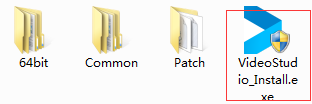
图1:双击安装包
2、选择语言一般默认为简体中文,电视制式默认为PAL,选择序列号,输入邮件里给你发送的序列号后,点击下一步。
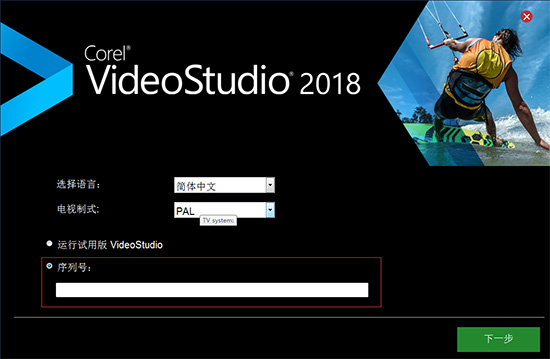
图2:输入序列号
3、请认真阅读以下许可协议,勾选“我接受协议中的条款”,点击下一步。
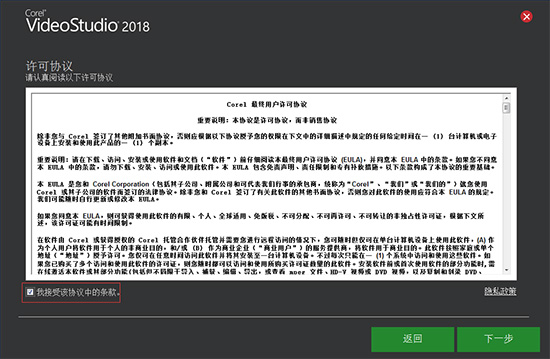
图3:阅读许可协议并同意
4、之后会出现图4中所示,用户体验改善计划栏默认为勾选“启用用户体验改善计划”,点击下一步;
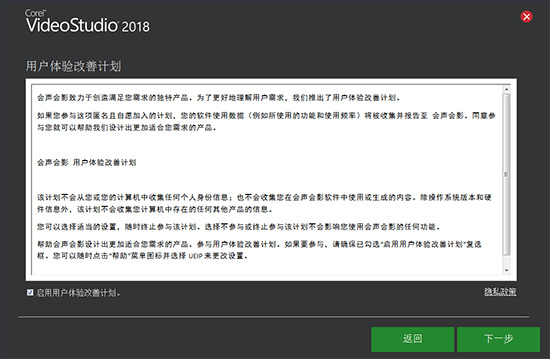
图4:用户体验改善计划
5、在安装前需进行注册,输入姓、名、购买邮箱后,选择是否想要收到来自videostudio的邮件后点击下一步。
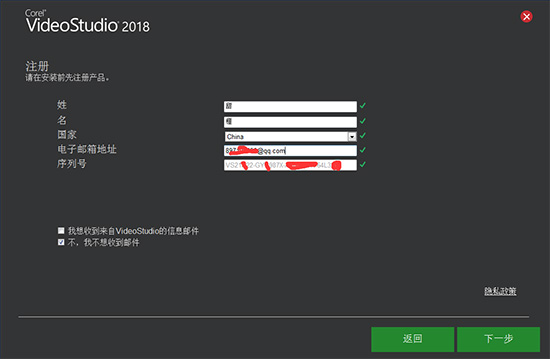
图5:注册产品
6、我们检测到您的电脑是64位操作系统,下载位置和安装位置可保持默认,也可以自行设置。像前面说的那样,如果您是从u盘位置安装的,软件会自动下载。接下来点击下载/安装按钮。
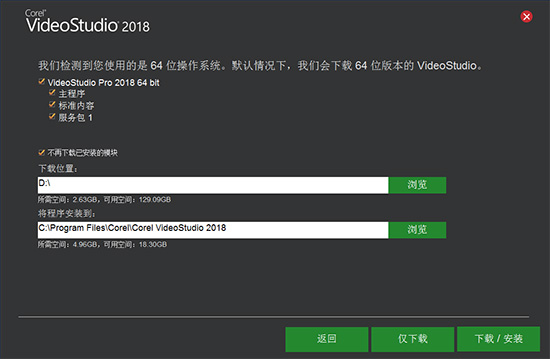
图6:选择安装程序位置
7、会声会影2018的安装速度和你的网络速度有关,请耐心等待。
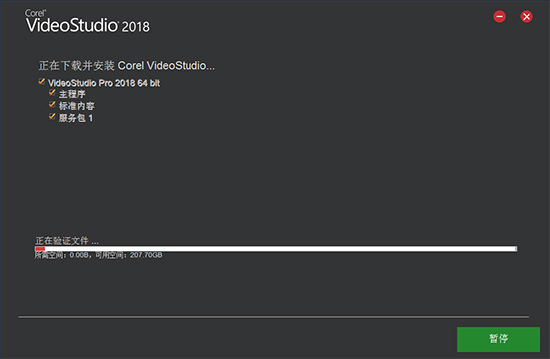
图7:安装中
8、您也成功安装会声会影2018,点击完成即可。
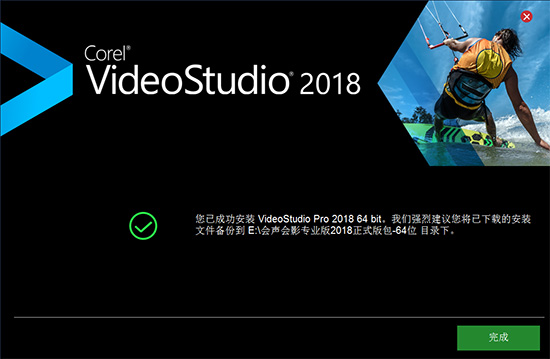
图8:安装完成
9、接下来点击桌面上的启动程序,会跳出启动图。

图9:启动界面
10、启动程序完成后,就可以编辑视频了。
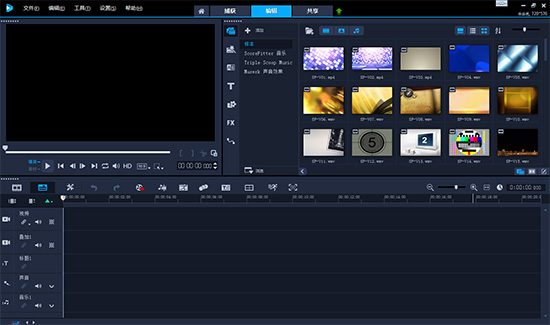
图10:使用软件
温馨提示:以上就是会声会影2018的全部安装过程,如果您在安装前安装过软件的试用版,需将软件彻底删除才能安装。
使用教程
手机视频制作教程
1)打开会声会影2018,在预览窗口下方的项目菜单里,点击16:9按钮。

图1:项目菜单栏
2)在出现的下拉菜单里,选择手机样式。
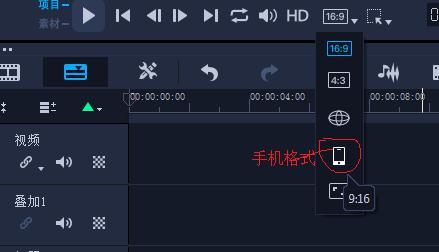
图2:选择手机格式
3)接下来会出现项目属性将发生变化。您要继续吗的提示,点击是。如果下次制作视频不想再出现这一提示时,购买下次不显示此消息。

图3:项目属性变化提示
4)导入拍摄好的图片或视频,将素材按照故事进展的顺序排列,剪掉素材中多余的部分,如果视频的声音比较嘈杂,可以右击鼠标选择静音,将视频静音后重新添加。

图4:导入素材
5)为了防止素材切换时过于生硬,可以在素材间添加转场效果,另外,为了让视频更加美观,可以给视频添加合适的滤镜效果。
6)为视频添加上字幕效果。
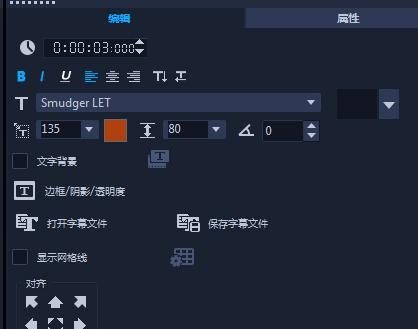
图6:字幕添加
7)视频制作完成后,点击共享按钮,渲染时选择任意一个视频格式后,建议选择mp4,点击配置文件旁边的加号。
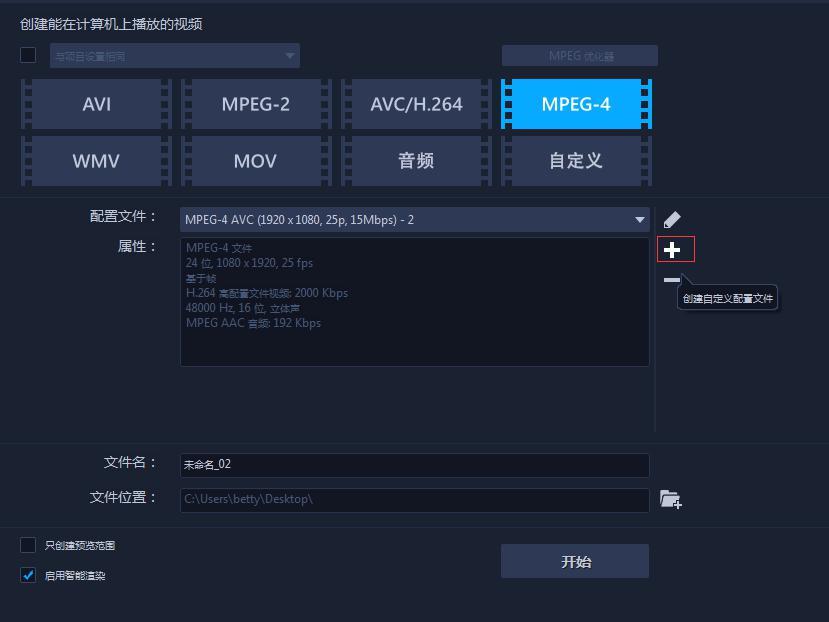
图7:选择视频格式
8)在新建配置文件选项里,切换至常规,在帧大小里点击下拉菜单,选择竖屏格式1080*1920后点击确认。
9)填写视频名称,选择保存位置后点击确认即可。
视频制作完成后,导入手机就可以上传至抖音或快手等视频了。